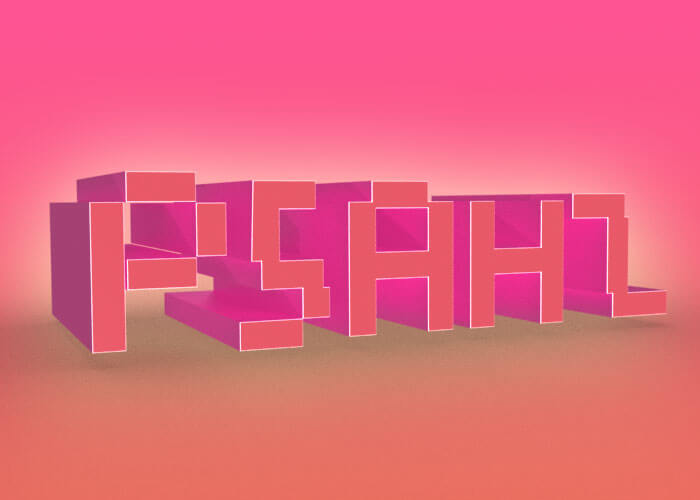PS立体字设计实例:学习用3D命令制作立体堆积文字特效,积木字。本教程的学习重点是3d命令的使用,来完成炫酷的效果。
效果图:
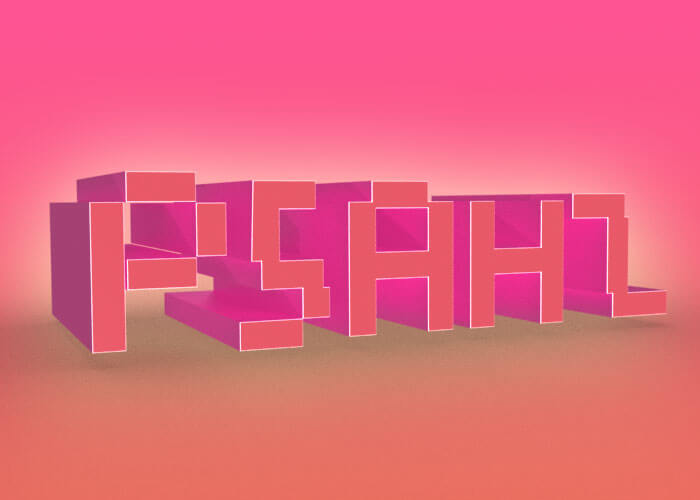
新建画布,700*500像素,输入文字PSAHZ做为参考层
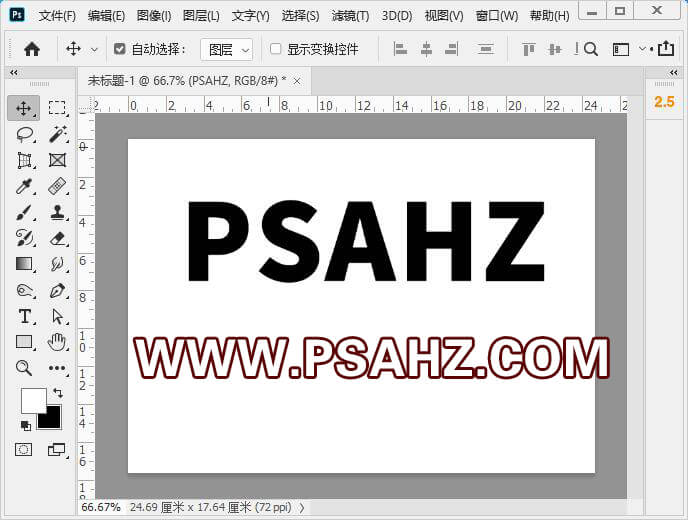
选择矩形工具,按照参考组合如图:
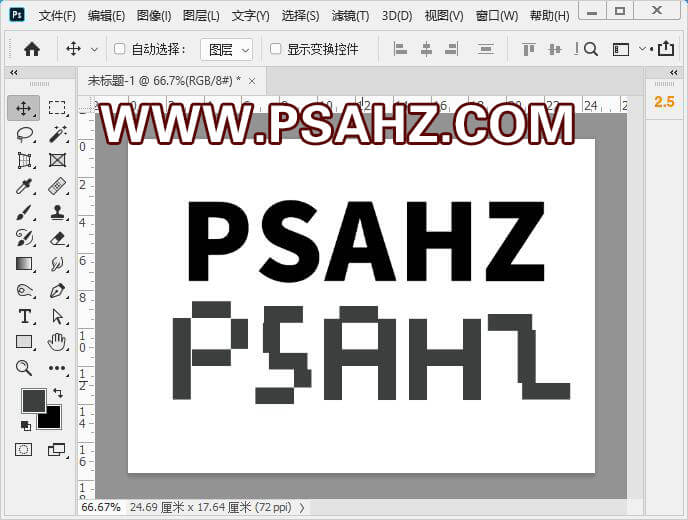
将每个字母组合分别CTRL+G打组
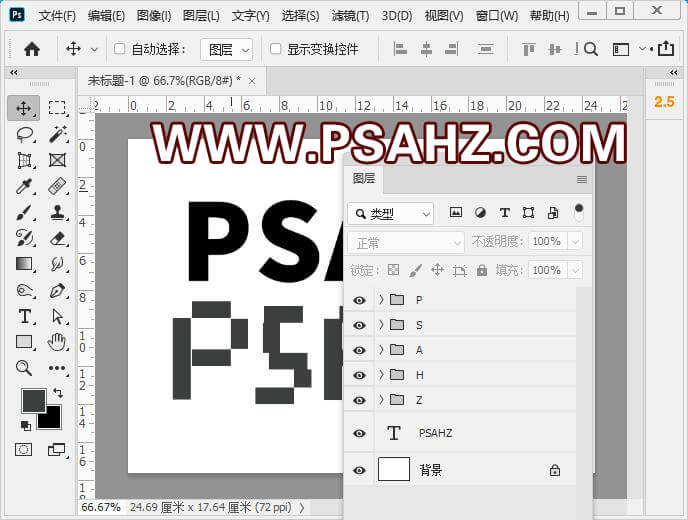
全选所有组,右键选择转换为智能对象
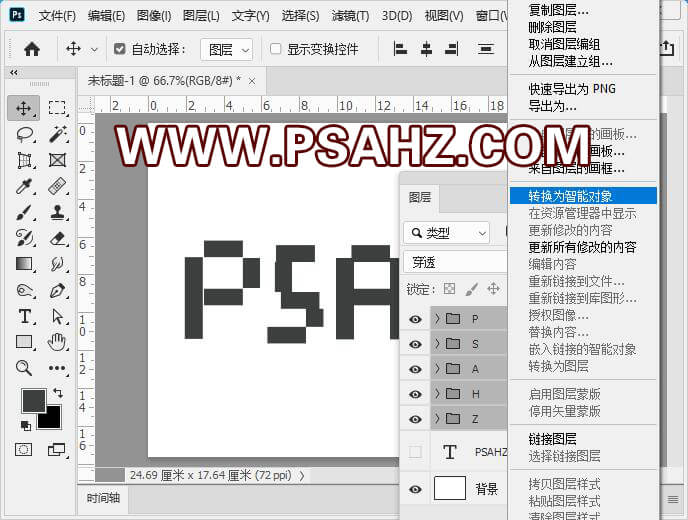
选择3D菜单,找到从所选图层新建3D模型,将智能对象转为3D图层
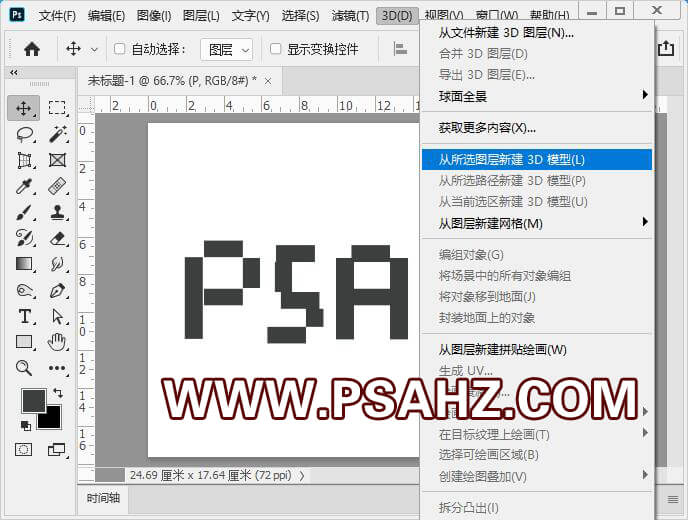
通过3D的旋转和移动将字母进行摆放,摆放你喜欢的效果就好

选择五星P选项里的所有材质,将材质球修改为如图亮面塑料的这个材质
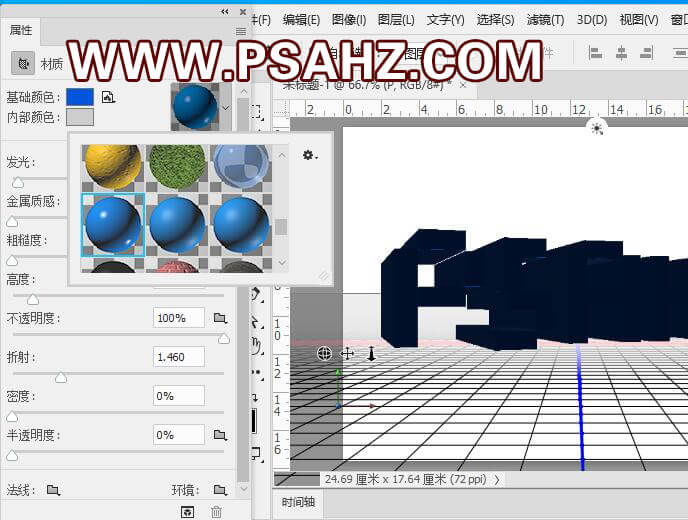
修改前膨胀材质,基础颜色改为#ea61b1,其它参数如图:
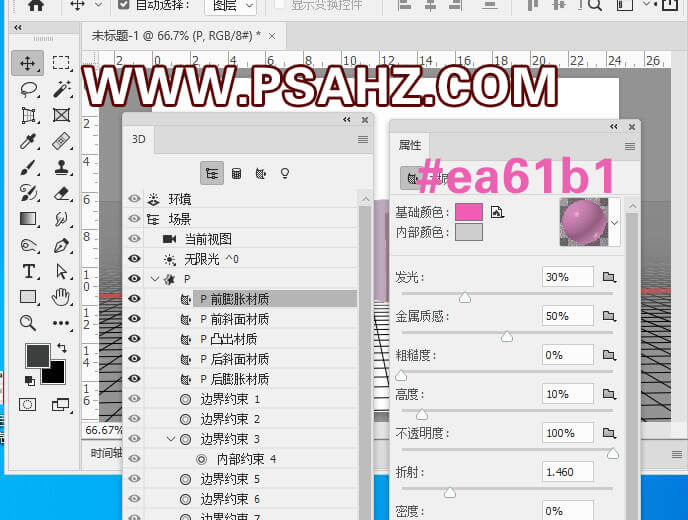
修改前斜面与后斜面材质,基础颜色改为白色,其它参数如图:
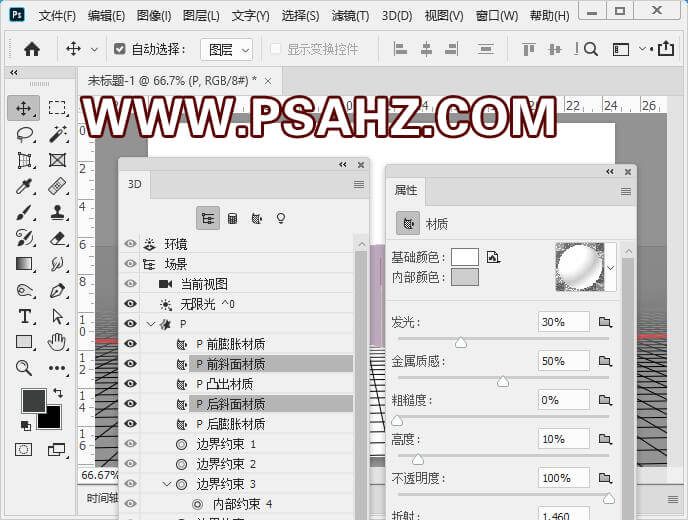
修改凸出与后膨胀材质,基础颜色改为#f956f1,其它参数如图:
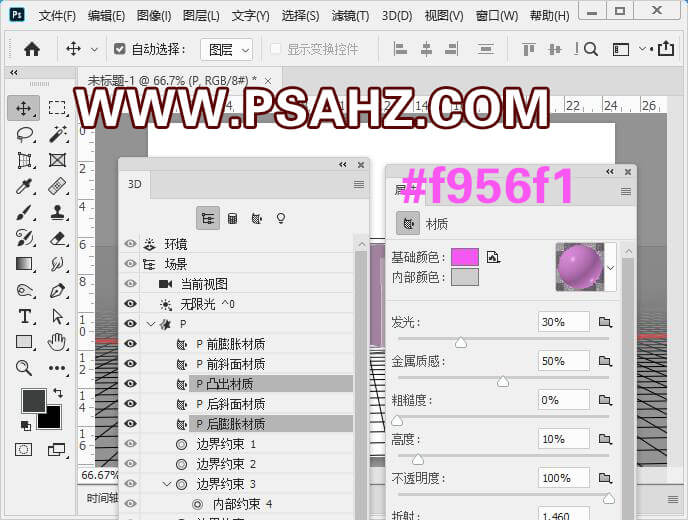
选择无限光,修改光照方向
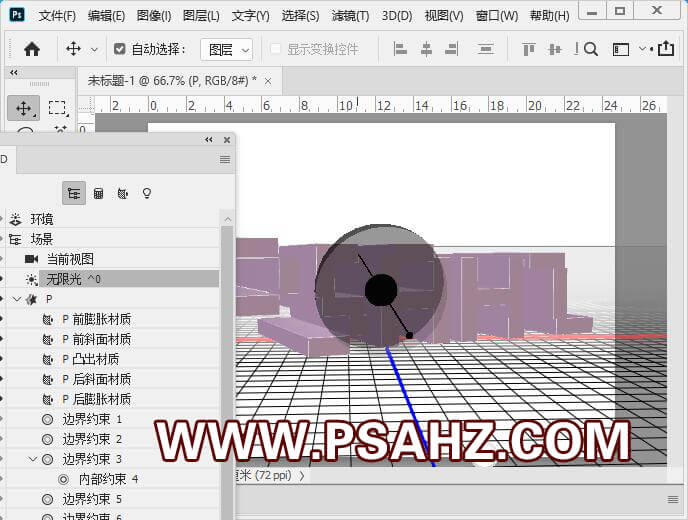
回到图层,右键选择渲染

右键选择转换为智能对象
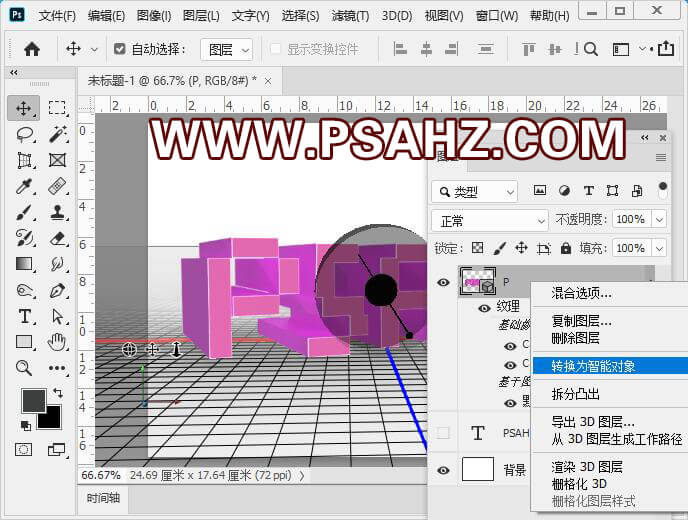
选择渐变工具,填充背景,渐变从#fc5491到#e6655f

给文本添加一个色相/饱和度,调一下色
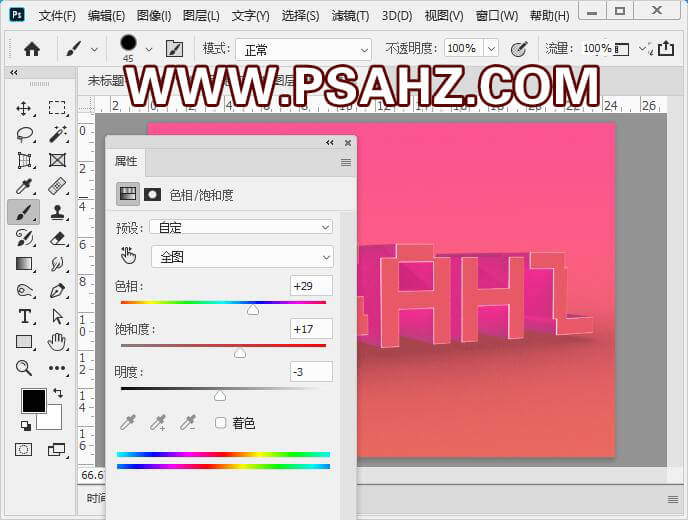
添加一个图层样式,外发光
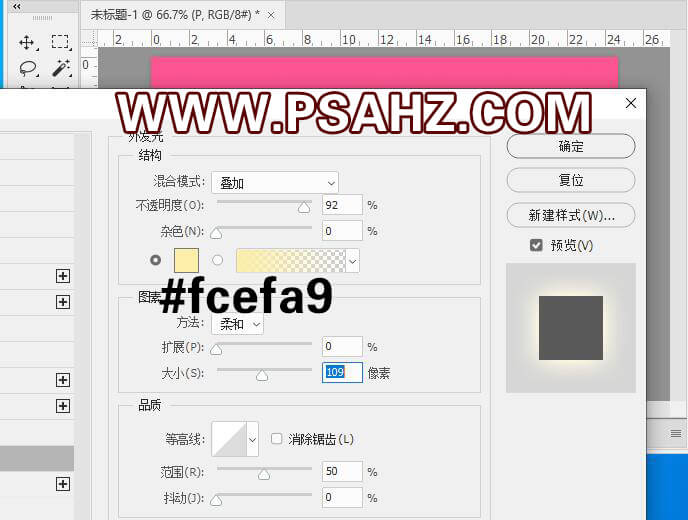
最后效果完成